在使用戴尔电脑的过程中,由于各种原因可能会导致系统崩溃或运行缓慢。此时,使用系统U盘重装戴尔系统是一个不错的选择。本文将为您详细介绍如何使用系统U盘重装戴尔系统的步骤和注意事项。
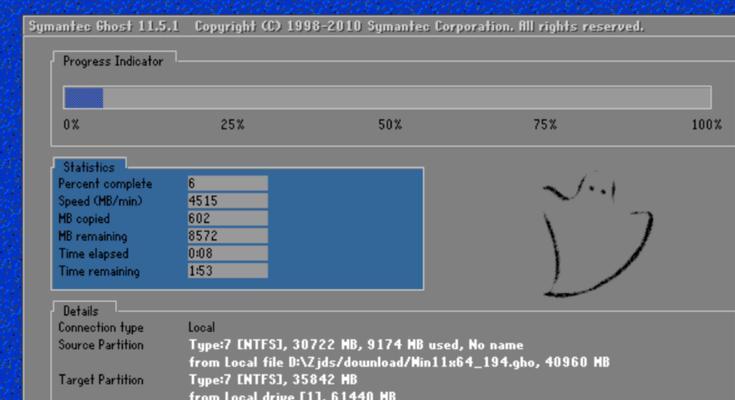
准备工作:制作系统U盘启动盘
制作系统U盘启动盘是重装戴尔系统的第一步,可以通过在正常的Windows环境下使用官方制作工具或第三方软件来完成。
备份重要数据
在重装戴尔系统之前,务必备份重要的文件和数据。可以使用外部硬盘、云存储等方式进行备份,以免数据丢失。

下载戴尔官方系统镜像
在进行重装之前,需要下载戴尔官方的系统镜像文件。可以从戴尔官方网站或其他可信赖的来源下载适合自己电脑型号的系统镜像。
制作系统U盘启动盘
将准备好的U盘插入电脑,打开系统U盘启动盘制作工具,选择对应的系统镜像文件,进行格式化和写入操作。这样就成功制作了系统U盘启动盘。
重启电脑并进入BIOS设置
重启电脑,按照提示进入BIOS设置界面。一般情况下,按下F2、F12、Delete键或者ESC键可以进入BIOS设置。
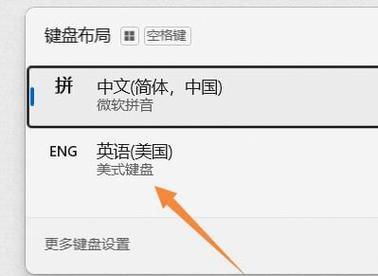
调整启动顺序
在BIOS设置界面中,找到“Boot”或“启动”选项,调整启动顺序将U盘作为首选启动设备。
保存设置并退出BIOS
完成启动顺序的调整后,保存设置并退出BIOS。电脑会自动重启,并从U盘启动。
选择安装语言和区域
在系统安装界面中,选择合适的安装语言和区域设置,然后点击“下一步”。
点击“安装”开始系统安装
点击“安装”按钮后,系统会开始进行文件的复制和安装。这个过程可能需要一些时间,请耐心等待。
选择分区和格式化
在安装过程中,系统会提示选择分区和格式化方式。可以按照个人需求进行设置,也可以选择默认选项。
等待系统安装完成
完成分区和格式化设置后,系统会自动进行文件的复制和安装。这个过程可能需要一段时间,请耐心等待。
设置用户信息和密码
系统安装完成后,会提示设置用户信息和密码。请按照要求填写相关信息,并设置安全可靠的密码。
自动重启并进行初始化
设置完成后,系统会自动重启并进行初始化。这个过程可能需要一些时间,请耐心等待。
完成系统设置
初始化完成后,系统会自动进入设置界面。根据个人需求进行相关设置,如时区、网络、显示等。
恢复数据和软件
完成系统设置后,可以通过之前备份的数据和软件进行恢复,以恢复电脑到之前的使用状态。
通过以上步骤,我们可以轻松地使用系统U盘重装戴尔系统。这个过程需要一些技巧和耐心,但是相对于购买新电脑或找专业人士修复来说,重装系统是一个经济、高效的解决方案。希望本文能够对您有所帮助!

























